प्रश्न
समस्या: AMD हाई डेफिनिशन ऑडियो डिवाइस ड्राइवर समस्याओं को कैसे ठीक करें?
नमस्कार। मुझे अपने पीसी में समस्या है। ऐसा प्रतीत होता है कि AMD हाई डेफिनिशन ऑडियो डिवाइस ड्राइवर काम नहीं कर रहा है। कुछ गड़बड़ है क्योंकि अलर्ट बताता है कि ऑडियो डिवाइस प्लग इन नहीं हैं। मैंने डिवाइस को पुनरारंभ किया, उम्मीद है कि इससे मदद मिलेगी - परिणाम। क्या मैं ड्राइवर या डिवाइस को अपडेट या रीइंस्टॉल कर सकता हूं? मुझे ऐसा करने में डर लगता है। मदद!
हल उत्तर
एएमडी हाई डेफिनिशन ऑडियो डिवाइस समस्याएं आम हैं क्योंकि यह विभिन्न एएमडी मॉड्यूल में अंतर्निहित एक ऑडियो तंत्र है। जब कंप्यूटर प्लेबैक डिवाइस को धूसर कर देता है और प्लग-इन डिवाइस नहीं है या काम नहीं कर रहा डिवाइस के बारे में संदेश दिखाई देता है।
इस तरह के मुद्दे अक्सर कंप्यूटर और ला[टॉम्स को प्रभावित करते हैं, इसलिए उपयोगकर्ता[1] ऑनलाइन फ़ोरम में समस्या की रिपोर्ट करें और उत्तर और समाधान मांगें। यह सामान्य एएमडी हाई डेफिनिशन ऑडियो डिवाइस काम नहीं कर रहा है त्रुटि को हल किया जा सकता है, इसलिए घबराएं नहीं। यह ऑडियो डिवाइस एचडीएमआई और डिस्प्लेपोर्ट कनेक्शन पर ध्वनि भेजने के लिए जिम्मेदार है। यह त्रुटि ठीक करने योग्य है, और इसके लिए कुछ समाधान हैं।
सबसे पहले, हमें एएमडी हाई डेफिनिशन ऑडियो डिवाइस ड्राइवर समस्या का कारण निर्धारित करना चाहिए। सबसे आम कारण - ड्राइवर समस्या। ये टुकड़े गायब हो सकते हैं, पुराने हो सकते हैं, या आपकी मशीन, ओएस, या विशेष कार्यक्रमों के साथ असंगत हो सकते हैं। साथ ही, सिस्टम सेटिंग्स, सामान्य रूप से, गलत तरीके से कॉन्फ़िगर की जा सकती हैं, इसलिए समस्या उत्पन्न होती है।
कंप्यूटर पर एएमडी हाई डेफिनिशन ऑडियो डिवाइस ड्राइवर समस्याओं का एक अन्य कारण मैलवेयर या संभावित रूप से अवांछित, मशीन पर स्थापित खतरनाक प्रोग्राम से संबंधित हो सकता है।[2] वहां फाइलों या सेटिंग्स का भ्रष्टाचार आ सकता है क्योंकि संक्रमण सीधे कंप्यूटर पर अवांछित परिवर्तन और क्षति को ट्रिगर करता है।
जब ग्राफिक्स कार्ड विभिन्न कारकों के कारण भी दूषित होता है, तो आप एएमडी हाई डेफिनिशन ऑडियो डिवाइस के काम नहीं करने की समस्या का सामना कर सकते हैं। कभी-कभी दोषपूर्ण विंडोज ओएस अपडेट मुद्दों को ट्रिगर कर सकते हैं। विशेष रूप से विंडोज 10 के हालिया अपग्रेड[3] इसके कई कारण हैं, और यह प्रत्येक डिवाइस पर निर्भर करता है। समाधान भी भिन्न हो सकते हैं, और हर कदम सभी के लिए समान नहीं होता है।

AMD हाई डेफिनिशन ऑडियो डिवाइस ड्राइवर समस्याओं को कैसे ठीक करें
क्षतिग्रस्त सिस्टम को ठीक करने के लिए, आपको का लाइसेंस प्राप्त संस्करण खरीदना होगा रीइमेज रीइमेज.
एएमडी हाई डेफिनिशन ऑडियो डिवाइस ड्राइवर दूषित या गुम फाइलों से संबंधित समस्या हो सकती है, साइबर संक्रमण के साथ समस्या हो सकती है। आप एंटी-मैलवेयर टूल, सुरक्षा प्रोग्राम या एप्लिकेशन जैसे. के साथ इन समस्याओं से शीघ्रता से निपट सकते हैं रीइमेजमैक वॉशिंग मशीन X9. यह उपकरण सिस्टम जांच प्रदान करता है और सिस्टम पर विशेष रूप से प्रभावित या क्षतिग्रस्त फाइलों को दिखा सकता है या ठीक भी कर सकता है।
अन्य तरीके जो एएमडी हाई डेफिनिशन ऑडियो डिवाइस के काम न करने की समस्या को ठीक करने में मदद कर सकते हैं, विशेष कारण पर निर्भर करते हैं: चाहे ड्राइवर अपडेट हो या भ्रष्टाचार की बात हो या प्रोग्राम और संगतता समस्या हो - आप एक समाधान पा सकते हैं। सबसे अधिक अनुशंसित यहां सूचीबद्ध हैं, इसलिए हार मानने से पहले कम से कम कुछ प्रयास करें।
DISM कमांड और सिस्टम फाइल चेकर चलाएँ
क्षतिग्रस्त सिस्टम को ठीक करने के लिए, आपको का लाइसेंस प्राप्त संस्करण खरीदना होगा रीइमेज रीइमेज.
- खोलें सही कमाण्ड व्यवस्थापक अधिकारों के साथ।
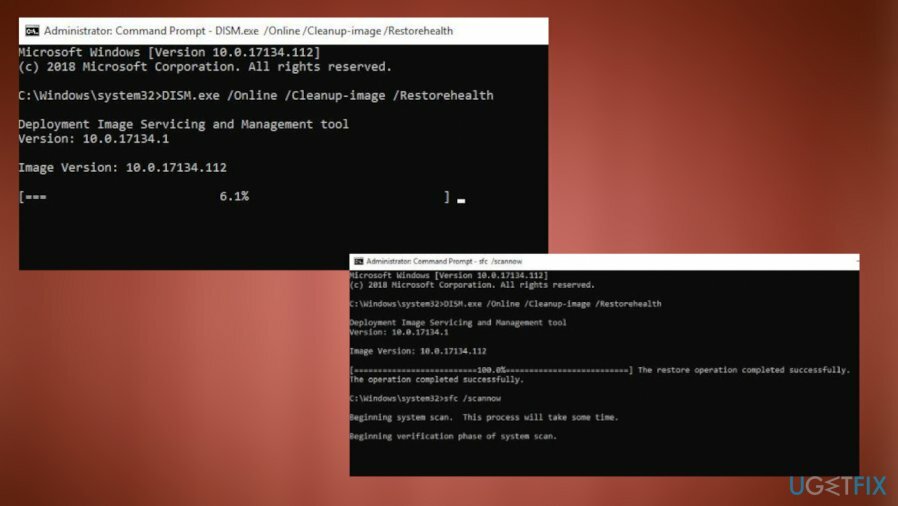
- इन कमांड को पेस्ट करें और प्रत्येक के बाद एंटर दबाएं।
DISM.exe / ऑनलाइन /क्लीनअप-इमेज /रिस्टोरहेल्थ
एसएफसी / स्कैनो - परिवर्तनों को सहेजने के लिए पीसी को पुनरारंभ करने दें और जांचें कि क्या समस्या हल हो गई है।
AMD हाई डेफिनिशन ऑडियो डिवाइस काम नहीं कर रहा समस्या को ठीक करने के लिए ड्राइवर को अपडेट करें
क्षतिग्रस्त सिस्टम को ठीक करने के लिए, आपको का लाइसेंस प्राप्त संस्करण खरीदना होगा रीइमेज रीइमेज.
- खोलें डिवाइस मैनेजर.
- आप रन बॉक्स खोज या पीसी पर सामान्य खोज के माध्यम से ऐसा कर सकते हैं।
- एएमडी हाई डेफिनिशन ऑडियो डिवाइस ढूंढें और उस पर राइट-क्लिक करें।
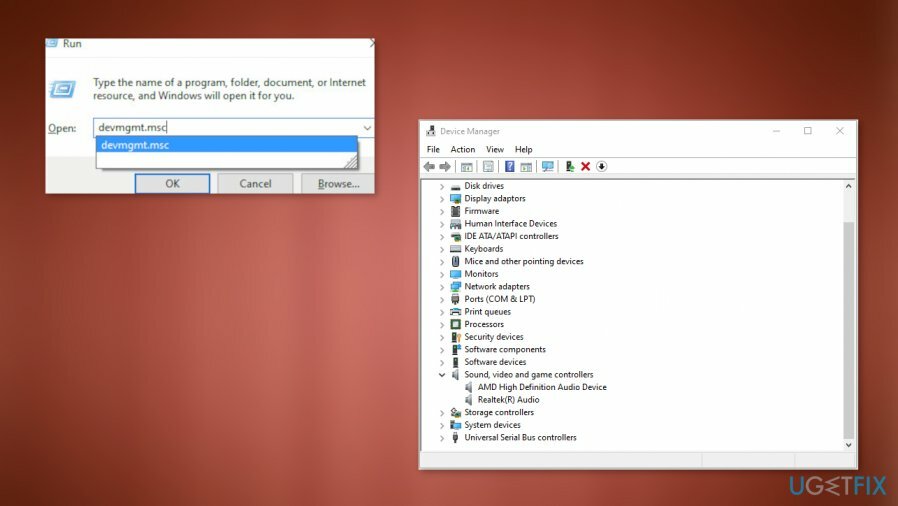
- चुनना ड्राइवर सॉफ़्टवेयर अपडेट करें।
- करने के लिए चुनें अपडेट के लिए स्वचालित रूप से खोजें।
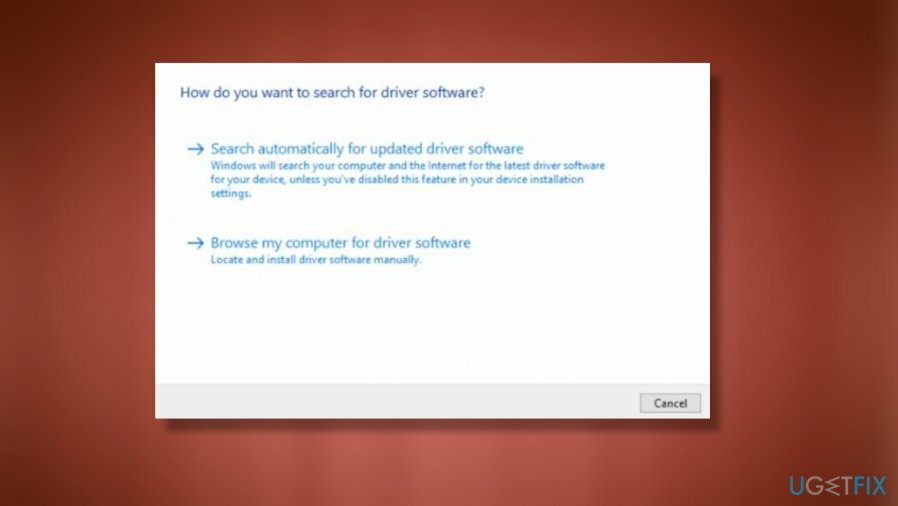
डिवाइस को अनइंस्टॉल करें
क्षतिग्रस्त सिस्टम को ठीक करने के लिए, आपको का लाइसेंस प्राप्त संस्करण खरीदना होगा रीइमेज रीइमेज.
- के लिए जाओ डिवाइस मैनेजर।
- ध्वनि, वीडियो और गेम नियंत्रक
- डिवाइस पर राइट-क्लिक करें।
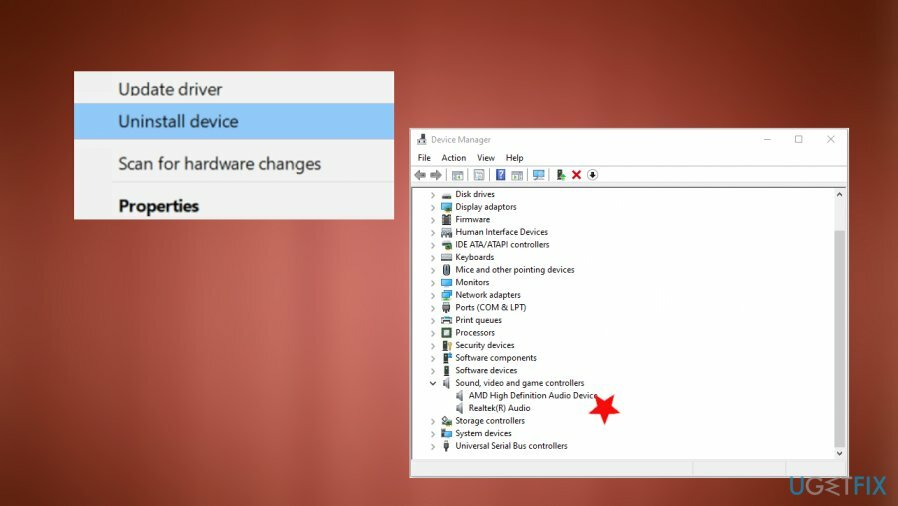
- चुनना AMD हाई डेफिनिशन ऑडियो डिवाइस ड्राइवर को अनइंस्टॉल करें।
- पास के बॉक्स पर टिक करें इस डिवाइस के लिए ड्राइवर सॉफ़्टवेयर हटाएं और अनइंस्टॉल करें।
- पीसी को पुनरारंभ करें।
AMD हाई डेफिनिशन ऑडियो डिवाइस ड्राइवर समस्याओं को ठीक करने के लिए डिफ़ॉल्ट सेटिंग्स को पुनर्स्थापित करें
क्षतिग्रस्त सिस्टम को ठीक करने के लिए, आपको का लाइसेंस प्राप्त संस्करण खरीदना होगा रीइमेज रीइमेज.
- खुला हुआ कंट्रोल पैनल और ढूंढें ध्वनि समायोजन।
- राइट-क्लिक करें वक्ताओं भाग और चुनें गुण।
- पाना उन्नत और क्लिक करें डिफॉल्ट्स का पुनःस्थापन.
अपनी त्रुटियों को स्वचालित रूप से सुधारें
ugetfix.com टीम उपयोगकर्ताओं को उनकी त्रुटियों को दूर करने के लिए सर्वोत्तम समाधान खोजने में मदद करने के लिए अपना सर्वश्रेष्ठ प्रयास कर रही है। यदि आप मैन्युअल मरम्मत तकनीकों के साथ संघर्ष नहीं करना चाहते हैं, तो कृपया स्वचालित सॉफ़्टवेयर का उपयोग करें। सभी अनुशंसित उत्पादों का हमारे पेशेवरों द्वारा परीक्षण और अनुमोदन किया गया है। आप अपनी त्रुटि को ठीक करने के लिए जिन टूल का उपयोग कर सकते हैं, वे नीचे सूचीबद्ध हैं:
प्रस्ताव
अभी करो!
फिक्स डाउनलोड करेंख़ुशी
गारंटी
अभी करो!
फिक्स डाउनलोड करेंख़ुशी
गारंटी
यदि आप रीइमेज का उपयोग करके अपनी त्रुटि को ठीक करने में विफल रहे हैं, तो सहायता के लिए हमारी सहायता टीम से संपर्क करें। कृपया, हमें उन सभी विवरणों के बारे में बताएं जो आपको लगता है कि हमें आपकी समस्या के बारे में पता होना चाहिए।
यह पेटेंट मरम्मत प्रक्रिया 25 मिलियन घटकों के डेटाबेस का उपयोग करती है जो उपयोगकर्ता के कंप्यूटर पर किसी भी क्षतिग्रस्त या गुम फ़ाइल को प्रतिस्थापित कर सकती है।
क्षतिग्रस्त सिस्टम को ठीक करने के लिए, आपको का लाइसेंस प्राप्त संस्करण खरीदना होगा रीइमेज मैलवेयर हटाने का उपकरण।

पूरी तरह से गुमनाम रहने के लिए और आईएसपी और को रोकने के लिए जासूसी से सरकार आप पर, आपको नियोजित करना चाहिए निजी इंटरनेट एक्सेस वीपीएन. यह आपको सभी सूचनाओं को एन्क्रिप्ट करके पूरी तरह से गुमनाम रहते हुए इंटरनेट से जुड़ने की अनुमति देगा, ट्रैकर्स, विज्ञापनों के साथ-साथ दुर्भावनापूर्ण सामग्री को भी रोकेगा। सबसे महत्वपूर्ण बात यह है कि आप उन अवैध निगरानी गतिविधियों को रोकेंगे जो एनएसए और अन्य सरकारी संस्थान आपकी पीठ पीछे कर रहे हैं।
कंप्यूटर का उपयोग करते समय किसी भी समय अप्रत्याशित परिस्थितियां हो सकती हैं: यह बिजली कटौती के कारण बंद हो सकता है, a ब्लू स्क्रीन ऑफ डेथ (बीएसओडी) हो सकता है, या जब आप कुछ समय के लिए चले गए तो मशीन को यादृच्छिक विंडोज अपडेट मिल सकता है मिनट। परिणामस्वरूप, आपका स्कूलवर्क, महत्वपूर्ण दस्तावेज़ और अन्य डेटा खो सकता है। प्रति की वसूली खोई हुई फ़ाइलें, आप उपयोग कर सकते हैं डेटा रिकवरी प्रो - यह उन फ़ाइलों की प्रतियों के माध्यम से खोज करता है जो अभी भी आपकी हार्ड ड्राइव पर उपलब्ध हैं और उन्हें जल्दी से पुनर्प्राप्त करता है।